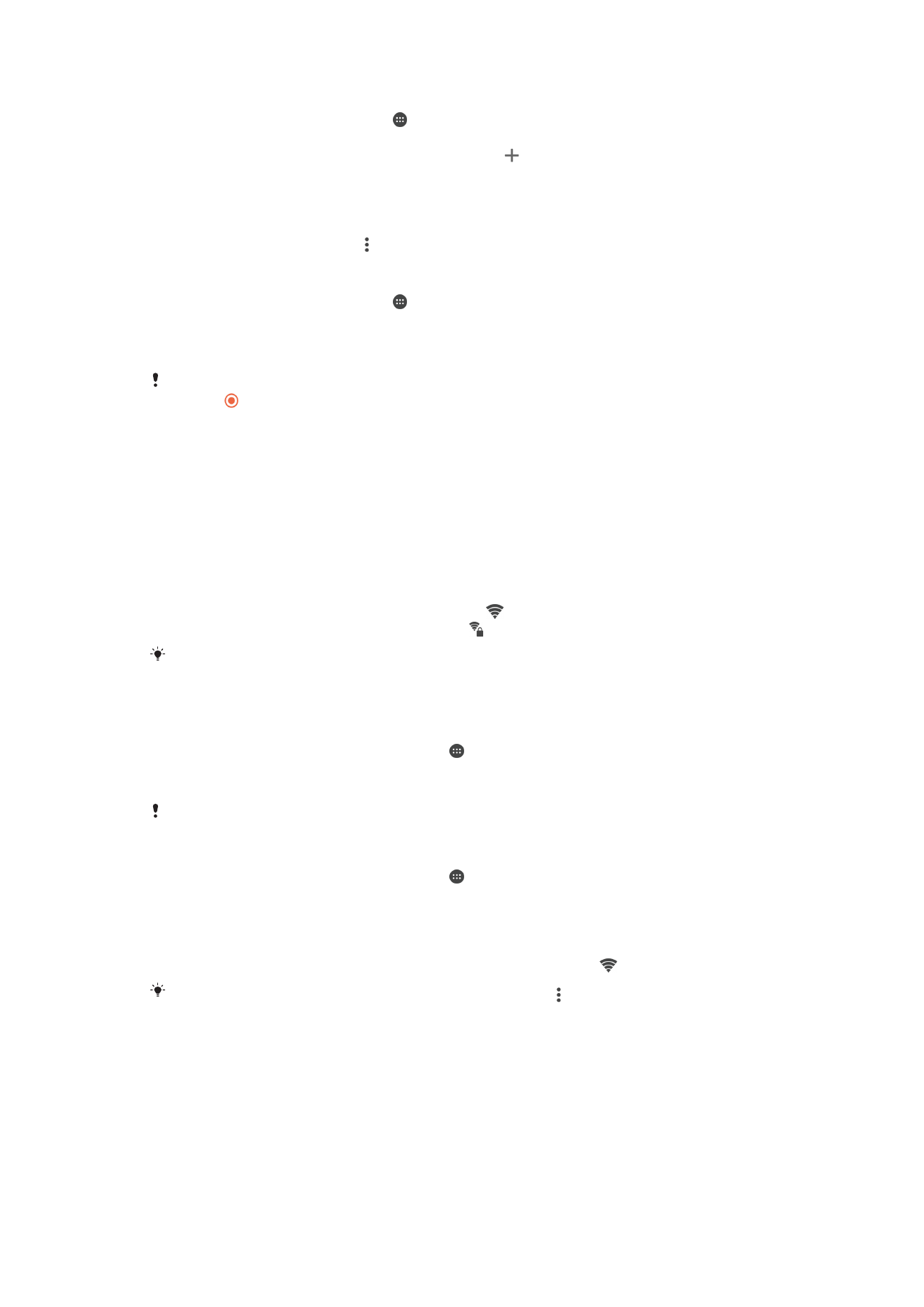
Wi-Fi®
Na surfovanie po internete, preberanie aplikácií a odosielanie a prijímanie e-mailov
používajte pripojenia Wi-Fi®. Keď sa pripojíte k sieti Wi-Fi®, zariadenie si ju zapamätá
a keď bude najbližšie v dosahu, automaticky sa k nej pripojí.
Niektoré siete Wi-Fi® vyžadujú, aby ste sa pred získaním prístupu prihlásili na príslušnej
webovej stránke. Ďalšie informácie získate od správcu danej siete Wi-Fi®.
Dostupné siete Wi-Fi® môžu byť nezabezpečené alebo zabezpečené:
•
Nezabezpečené siete sú označené symbolom zobrazeným vedľa názvu siete Wi-Fi®.
•
Zabezpečené siete sú označené symbolom zobrazeným vedľa názvu siete Wi-Fi®.
Niektoré siete Wi-Fi® sa nezobrazujú v zozname dostupných sietí, pretože nevysielajú svoj
názov siete (SSID). Ak názov siete poznáte, môžete ho do zoznamu dostupných sietí Wi-Fi®
pridať manuálne.
Zapnutie siete Wi-Fi®
1
Na obrazovke Plocha ťuknite na položku .
2
Vyhľadajte položky
Nastavenia > Wi-Fi a ťuknite na ne.
3
Ťuknutím na prepínač zapnite funkciu Wi-Fi®.
Zapnutie siete Wi-Fi® môže trvať niekoľko sekúnd.
Automatické pripojenie k sieti Wi-Fi®
1
Na obrazovke Plocha ťuknite na položku .
2
Vyhľadajte položky
Nastavenia > Wi-Fi a ťuknite na ne.
3
Ťuknutím na prepínač zapnite funkciu
Wi-Fi. Zobrazia sa všetky dostupné siete
Wi-Fi®.
4
Ťuknutím na sieť Wi-Fi® sa k nej pripojíte. V prípade zabezpečených sietí zadajte
príslušné heslo. Po pripojení sa v stavovom riadku zobrazí znak .
Ak chcete vyhľadať nové dostupné siete, ťuknite na položky a
Obnoviť. Ak sa nemôžete
úspešne pripojiť k sieti
Wi-Fi, pozrite si príslušné tipy na riešenie problémov pre svoje
zariadenia na stránke
www.sonymobile.com/support/
.
34
Toto je internetová verzia tejto publikácie. © Tlač je možná iba pre súkromné použitie.
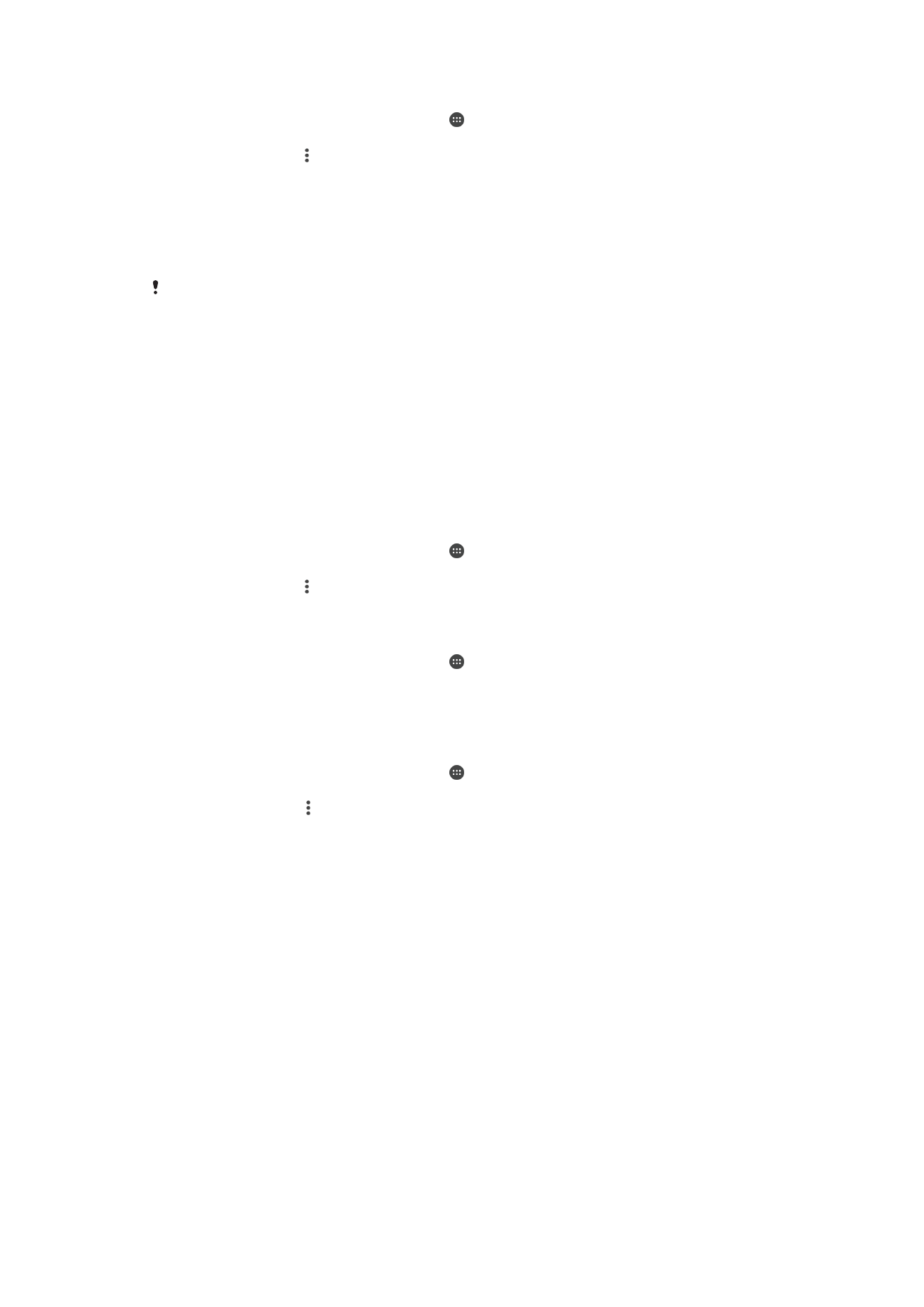
Manuálne pridanie siete Wi-Fi®
1
Na obrazovke Plocha ťuknite na položku .
2
Vyhľadajte položky
Nastavenia > Wi-Fi a ťuknite na ne.
3
Ťuknite na položky >
Pridať sieť.
4
Zadajte informácie v časti
Názov siete (SSID).
5
Ťuknutím na pole
Zabezpečenie vyberte typ zabezpečenia.
6
V prípade potreby zadajte heslo.
7
Ak chcete upraviť rozšírené možnosti, napríklad nastavenia servera proxy a adresy
IP, začiarknite políčko
Rozšírené možnosti a vykonajte požadované úpravy.
8
Ťuknite na položku
Uložiť.
Ak chcete získať identifikáciu SSID siete a heslo, kontaktujte správcu siete Wi-Fi®.
Nastavenia siete Wi-Fi®
Ak je zariadenie pripojené k sieti Wi-Fi® alebo ak sú v blízkosti dostupné siete Wi-Fi®,
môžete si zobraziť ich stav. Taktiež môžete povoliť, aby vás zariadenie upozornilo vždy,
keď zistí nezabezpečenú sieť Wi-Fi®.
Ak nie ste pripojení k sieti Wi-Fi®, zariadenie na prístup k internetu využíva mobilné
dátové pripojenie (ak ste v zariadení nastavili a povolili mobilné dátové pripojenie).
Pridaním zásad používania siete Wi-Fi® v režime spánku môžete určiť, kedy sa má
prepnúť zo siete Wi-Fi® na mobilné dátové pripojenie.
Povolenie upozornení zo sietí Wi-Fi®
1
Ak ešte nemáte zapnutú sieť Wi-Fi®, zapnite ju.
2
Na obrazovke Plocha ťuknite na položku .
3
Vyhľadajte položky
Nastavenia > Wi-Fi a ťuknite na ne.
4
Ťuknite na položky >
Rozšírené.
5
Posuňte jazdec vedľa položky
Oznamovanie siete doprava.
Zobrazenie podrobných informácií o pripojenej sieti Wi-Fi®
1
Na obrazovke Plocha ťuknite na položku .
2
Vyhľadajte položky
Nastavenia > Wi-Fi a ťuknite na ne.
3
Ťuknite na sieť Wi-Fi®, ku ktorej ste aktuálne pripojení. Zobrazia sa podrobné
informácie o sieti.
Pridanie zásad režimu spánku siete Wi-Fi®
1
Na obrazovke Plocha ťuknite na položku .
2
Vyhľadajte položky
Nastavenia > Wi-Fi a ťuknite na ne.
3
Ťuknite na položku a potom na položky
Rozšírené > Nechať Wi-Fi zap. v
režime spánku.
4
Vyberte požadovanú možnosť.
WPS
WPS (Wi-Fi® Protected Setup) je štandard bezdrôtových sietí, ktorý vám napomáha
nadväzovať zabezpečené bezdrôtové sieťové pripojenia. Ak máte málo znalostí o
zabezpečení bezdrôtových sietí, WPS vám uľahčuje nastaviť šifrovanie Wi-Fi Protected
Access (WPA) na zabezpečenie vašej siete. Taktiež môžete pridať nové zariadenia
k existujúcej sieti bez zadávania dlhých hesiel.
Na povolenie WPS použite jednu z týchto metód :
•
metóda stlačením tlačidla – jednoducho stlačte tlačidlo na zariadení s podporou WPS,
napríklad smerovači,
•
metóda s kódom PIN – váš telefón vytvorí náhodný kód PIN (Personal Identification
Number), ktorý zadáte v zariadení s podporou WPS.
35
Toto je internetová verzia tejto publikácie. © Tlač je možná iba pre súkromné použitie.
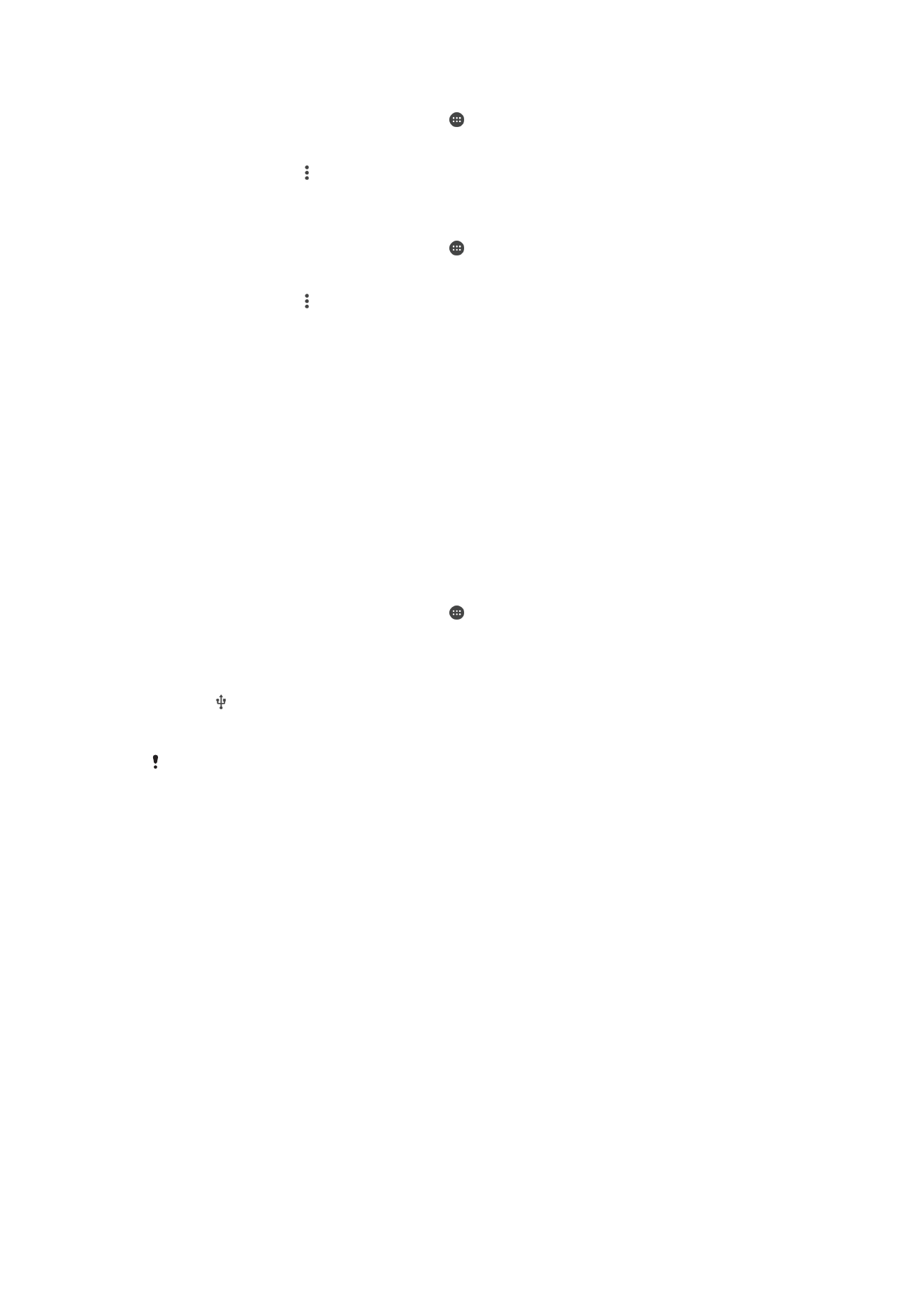
Pripojenie k sieti Wi-Fi® prostredníctvom tlačidla WPS
1
Na obrazovke Plocha ťuknite na položku .
2
Vyhľadajte položky
Nastavenia > Wi-Fi a ťuknite na ne.
3
Ak ešte nemáte zapnutú sieť Wi-Fi®, zapnite ju.
4
Ťuknite na položky >
Rozšírené > Tlačidlo WPS a následne stlačte na zariadení
s podporou WPS tlačidlo WPS.
Pripojenie k sieti Wi-Fi® prostredníctvom kódu PIN WPS
1
Na obrazovke Plocha ťuknite na položku .
2
Vyhľadajte položky
Nastavenia > Wi-Fi a ťuknite na ne.
3
Ak ešte nemáte zapnutú sieť Wi-Fi®, zapnite ju.
4
Ťuknite na položky >
Rozšírené > Zadať kód WPS PIN.
5
V zariadení s podporou WPS zadajte kód PIN, ktorý sa zobrazí na vašom
zariadení.